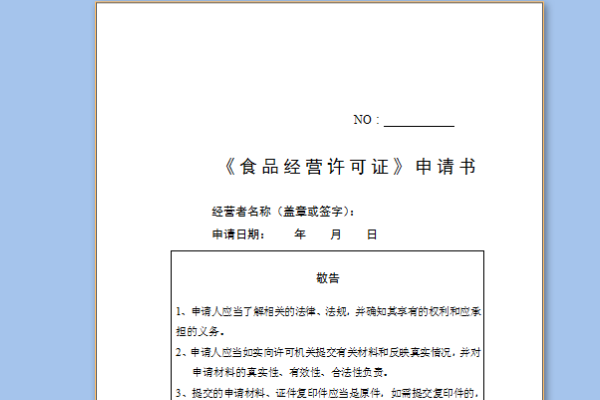3D模型
- 3D模型
- SU模型
- 材质
- 贴图
- CAD图纸
- 灵感图
- 全球案例
- 效果图
- 方案文本
- PS免抠
3D模型
SU模型
材质
贴图
CAD图纸
灵感图
全球案例
效果图
方案文本
PS免抠
猜你想搜
最近搜索
热门搜索
打印时删除Word文档右边空白部位的具体步骤如下:
我们需要准备的材料分别是:电脑、Word文档。
1、首先我们打开需要编辑的Word文档,点击打开文件中的“打印”。
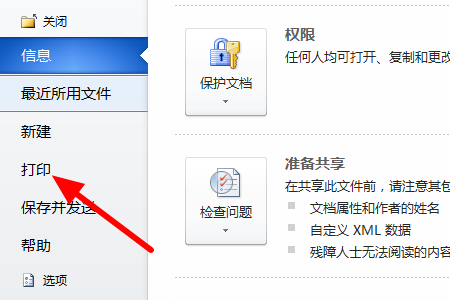
2、然后我们在弹出来的窗口中点击打开最底下的“页面设置”。
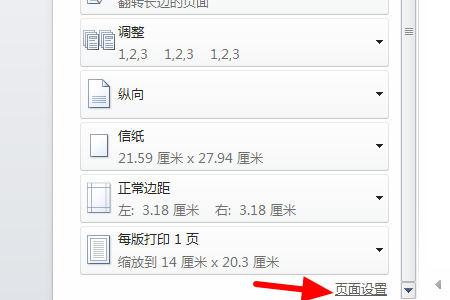
3、然后我们在弹出来的窗口中点击页边距的右选项,设置为零即可。
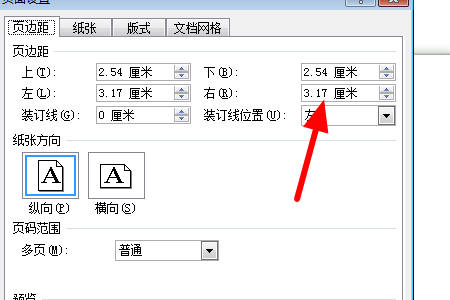
处理方法是:
1、首先Word文档右边有一列空白;如图。
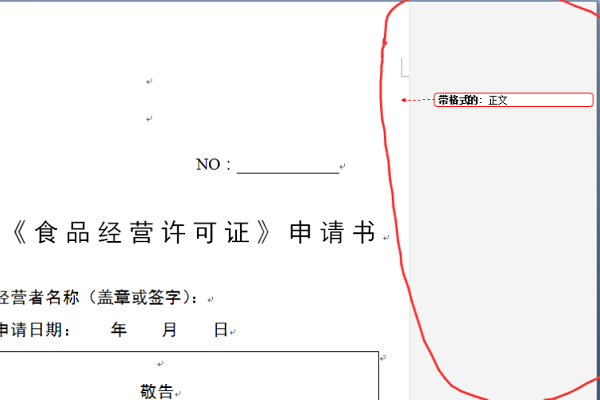
2、直接打印文档时,右边的一列空白仍然打印显示;如图。
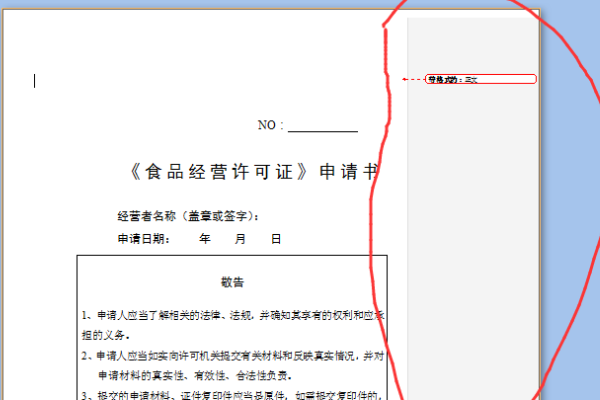
3、接着我们打开文档,点击顶部菜单栏的【审阅】,然后在【批注框】右边的【显示标记】下拉列表选择【最终状态】;如图。
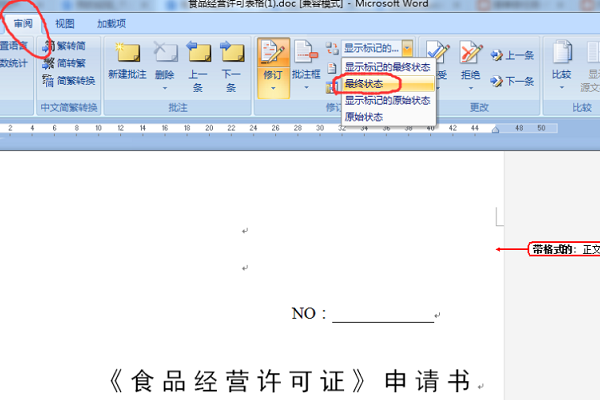
4、这样就把右边的一列空白隐藏起来了;如图。
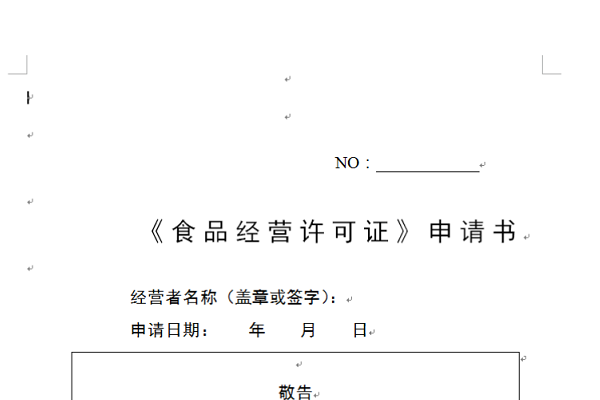
5、这个时候再去打印文档,就没有任何多余的空白批注了;如图。